vs的纠错功能怎么去掉
去掉画红线的功能,可以隋开随用,写的时候不要提示,写完打开的时候再提示,怎么做啊。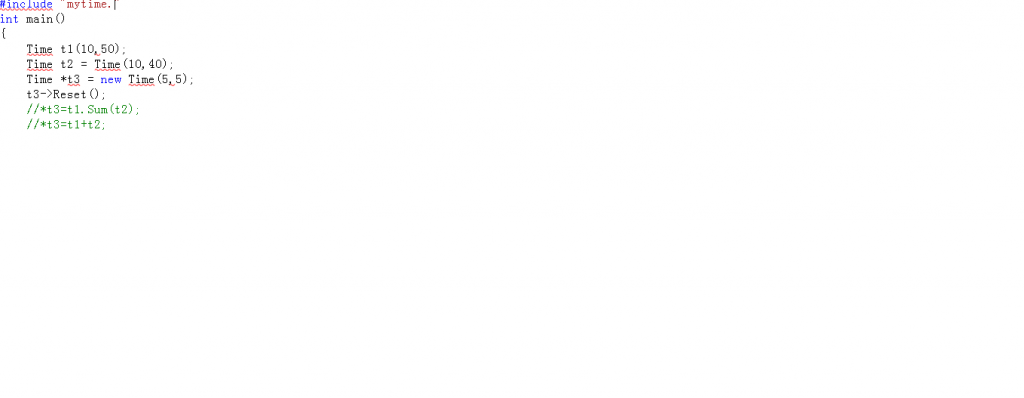
[解决办法]
你该多熟悉vs的 工具 -- 选项 里面的设置。
[解决办法]
编码问题指示器
在“代码编辑器”中输入或编译代码时,不正确或可能导致问题的代码下会出现波浪线。这些线有时称作“标记”。在窗体和函数中,代码标记与 Microsoft Word 中的拼写检查标记类似。
“错误列表”会显示用“标记”标出的编码问题。单击“错误列表”上的任何项都可跳转到相应的发生问题的代码行。
红色标记标出的是语法错误。更正代码编辑器中带标记的代码后,这些红色标记就会消失。
蓝色标记标出的是由编译器检测到的语义错误,如错误键入了在当前上下文中不曾出现过的类名等。更正并重新编译带标记的代码后,这些蓝色标记就会消失。
紫色标记标出的是其他类型的错误,如“编辑并继续”中的 Rude Edit 等。
绿色标记标出的是警告。请查看这些消息,确定是否需要对代码进行修改。
有关进一步信息,请参见“错误列表”窗口。
[解决办法]
比如:
工具、选项、环境、字体和颜色、显示项:语法错误、项前景色修改为和背景色一样、确定。
试试看